A través del menú Auxiliares se pueden crear, modificar o eliminar elementos de los Auxiliares.
Cada uno de los elementos del menú permite acceder a los formularios correspondientes en los que se codifican los elementos de cada auxiliar y se completan los datos que se utilizan posteriormente para registrar los documentos de las Operaciones Comerciales y para los informes.
Los auxiliares son los siguientes:
- Materias Primas
- Mercaderías
- Materiales de Oficina
- Repuestos de Bienes
- Activos Fijos
- Servicios
- Clientes
- Proveedores o Prestadores
- Órganos Oficiales
- Propietarios
- Nómina de Empleados y Profesionales
Codificación
Los auxiliares poseen un código principal que es obligatorio y, además, algunos auxiliares pueden poseer uno o varios códigos secundarios:
Auxiliares que pueden poseer códigos secundarios:
- Materias Primas
- Mercaderías
- Materiales de Oficina
- Repuestos de Bienes
- Servicios
Los códigos secundarios fueron creados en Llave especialmente para los códigos de barras. Entonces, el código principal es un código corto y el o los códigos secundarios se utilizan para asociar al producto uno o varios códigos de barras (EAN13 o EAN8). Sin embargo, también se puede utilizar el propio código de barras como código principal.
En todos los casos, solo el código principal es el que se asocia al asiento contable y se utiliza para el control de stock. En consecuencia, cuando el sistema identifica a un código como siendo el secundario, lo cambia por el código principal.
Reglas generales respecto a la codificación
1. En todos los casos, cada uno de los componentes de los Auxiliares se identifican por un código alfanumérico (caracteres y números) que el sistema utiliza para individualizar un producto, un cliente, un proveedor, etc.
2. La cantidad de dígitos de cada código es libre entre 1 a 12 dígitos.
3. En los códigos se pueden utilizar cualquier número o cualquier carácter del teclado excepto los siguientes que están prohibidos: las comillas simples o dobles y los corchetes siguientes: [] {}.
4. No se recomienda el uso de espacios dentro de los códigos. Por ejemplo, NA JV. Cuando necesita separar dos dígitos o caracteres utilice la siguiente forma: NA_JV o NA.JV
Es importante notar que el sistema solo “reconoce” el código de un elemento y no el nombre asociado al mismo. Así por ejemplo, si tenemos un cliente Nora Paniagua al que se le asigna el código NORA1, puede corregir en cualquier momento el nombre, por ejemplo por Nora Paniagua de Pérez, sin que el cambio afecte de ninguna manera los registros contables y otros registros relacionados a este cliente, ya que se mantiene su código NORA1.
Por otro lado, el sistema controla que no se utilice el mismo código para dos elementos diferentes aunque sean de diferentes tipos de auxiliares. Por ejemplo, si a un proveedor con razón social “Ferretería Mercosur “ se le asigna el código FEMER, ya no se puede utilizar el mismo código para un cliente llamado, por ejemplo, Fernando Mercado.
Clasificación en Grupos
Todos los elementos del menú Auxiliares, como los servicios, las mercaderías, los proveedores etc., se clasifican en Grupos. Esta clasificación facilita el tratamiento de los datos por parte de los usuarios, organiza la presentación de los informes y, al mismo tiempo, el sistema lo utiliza para integrar cada elemento al Plan de Cuentas y facilitar la carga de datos y la confección automática de los asientos contables.
Los Grupos se definen en el Plan de Cuentas al crear cualquier cuenta relacionada a los Auxiliares. Las principales propiedades de las cuentas, con relación a los Auxiliares son:
- Categoría Básica de la cuenta: la selección de una categoría básica habilita a determinados Tipos de Auxiliares.
- Tipo de Auxiliar: es la propiedad de la cuenta que coincide exactamente con cada uno de los elementos del menú Auxiliar.
- Grupo del Auxiliar: todas las cuentas que tienen un propiedad Tipo de Auxiliar definida debe tener también definida la propiedad Grupo del Auxiliar. Las opciones para esta propiedad no están pre establecidas por Llave y deben ser creadas por el usuario en el momento de crear la cuenta. Luego, cuando se crean nuevos elementos del auxiliar, por ejemplo se crea un nuevo cliente, se deberá clasificarlo en algunos de los grupos definidos en el Plan de Cuentas con la propiedad Tipo de Auxiliar igual a “Clientes”
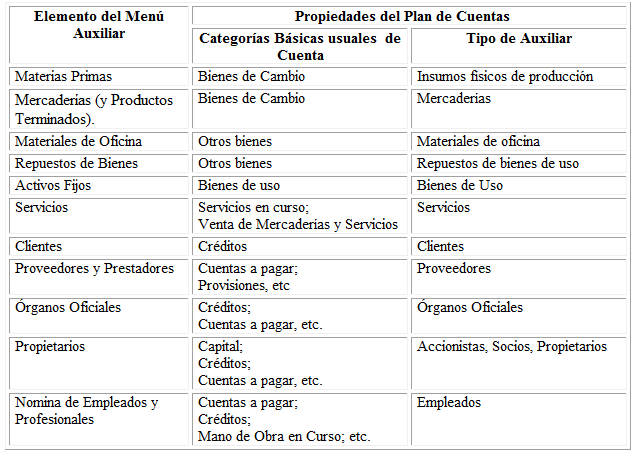
A partir de estas definiciones en el Plan de Cuentas surge que:
1. Cada vez que se añaden cualquiera de los elementos citados en la lista arriba, a su correspondiente tabla de mantenimiento, se debe señalar a qué grupo pertenece. Para ello, cada formulario de Auxiliar posee un cuadro de lista desplegable en el que se encuentran todos los grupos definidos en el Plan de Cuentas para ese Auxiliar. Por ejemplo, en el formulario de Mercaderías de una casa de sanitarios, el cuadro de lista despliega los siguientes grupos:
- Sanitarios
- Plomería
- Pisos,
Que son exactamente las cuentas que figuran bajo el título Bienes de Cambio en el Plan de Cuentas.
2. Cada vez que se indica el código de un elemento, al registrar un documento de alguna Operación Comercial – una venta, una compra, etc., – el sistema “sabe” la cuenta a la que corresponde, por ejemplo, el cliente. De esa manera la mayoría de las cuentas son seleccionadas automáticamente por el sistema para que la misma realice el Asiento Contable correspondiente a la operación registrada.
3. Cada vez que se ordena la ejecución de algún informe relacionado a uno de los elementos, se tiene la opción de seleccionar un Grupo como parámetro del mismo.
Clasificación en Sub Grupos
Los elementos de los Auxiliares de Mercaderías y de Servicios pueden clasificarse a su vez en sub grupos…
Recursos comunes a los formularios de Auxiliares
- Cuando se ejecuta un formulario de Auxiliar aparece también:
- el menú Formulario: que contiene los controles de desplazamiento;
- el menú Ventana: que permite seleccionar entre las diferentes ventanas que se encuentran en el escritorio; y,
- la Barra de Herramientas que le facilitan el desplazamiento por los registros de la tabla y reproduce algunos comandos más utilizados del menú Archivo. Vea el Capítulo El Menú y la Barra de Herramientas y el Capítulo Los Recursos de Búsqueda.
- La mayoría de los formularios de Agentes poseen dos Fichas, una llamada Entrada de Datos y la otra Lista. En la primera ficha se ingresan los datos y en la segunda se ven los registros dentro de la tabla.
- Los formularios ejecutados se desactivan en el menú Auxiliares pero puede seleccionarlos en el menú Ventana.
Estado: Activo Inactivo. Cuando se ejecutan Listados de Clientes se podrá seleccionar si desea imprimir solo los activos o solo los inactivos o todos los clientes. Los informes de cuentas corrientes de clientes no son afectados por este parámetro.
Código: código para el cliente. Puede utilizar hasta 12 dígitos de caracteres o números. Vea también las Reglas para Codificación.
Grupo: la clasificación en grupos del cliente. Los grupos son definidos en el Plan de Cuentas.
RUC: el número de Registro Único de Contribuyente.
Apellidos / Razón Social: si el cliente es una institución o una empresa escriba aquí la Razón Social, caso contrario, el o los Apellidos del cliente.
Nombres: nombre del cliente.
Dirección: primera dirección del cliente. Es la dirección que aparecerá en los informes referentes al cliente. Entonces, utilice este especio para la dirección en la que usualmente se comunica con el mismo.
Ciudad / Municipio: el nombre de la ciudad o municipio. Puede escribir directamente el dato o desplegar la lista y seleccionar una utilizada anteriormente. Los nuevos datos se añaden permanentemente a la lista.
Zona / Barrio: para el Asistente de Cobranza. Puede escribir directamente el dato o desplegar la lista y seleccionar una utilizada anteriormente. Los nuevos datos se añaden permanentemente a la lista.
SubZona:
Sucursal (o Centro de Costos): es la sucursal predeterminada para el cliente. Cuando se registran los documentos contables Llave dará un aviso si la Sucursal asignada al documento no coincide con la que se indicada aquí.
Modalidad de Pago: indica la modalidad acordado con el cliente. Se utiliza como parámetro para el Asistente de Cobranzas (Lista de Cobranza). Las modalidades de pago se definen en la ficha Listas de la Configuración del Sistema.
Número de Tarjeta de Crédito: registra el número de la tarjeta de crédito del cliente. Para que esta información sea coherente con la Modalidad de Pago, una de las modalidades de pago definidas debe ser la de la tarjeta de crédito del cliente. Ejemplo de Modalidades de Pago compatibles con el dato de Número de Tarjeta de Crédito: “Débito Automático VISA Banco NN” o “Tarjeta de Crédito Master Card”, etc.
Fichas en el formulario de Nomina de Empleados y Profesionales:
1. Entrada de Datos: datos generales del agente.
2. Lista: cuadrícula con la lista de los empleados y profesionales.
3. Currículo: Foto y Currículo del agente.
4. Remuneraciones: Datos para los Asistentes del Remuneraciones y Comisiones.
Ficha Remuneraciones
En esta Ficha se registran los datos necesarios para los Asistentes de Remuneraciones.
Datos por Centro de Costos: cuadrícula con las siguientes columnas
1. Centro de Costos: el Centro de Costos – o sucursal – al que corresponde la remuneración de la línea. Cada agente de la nómina debe tener definida por lo menos un Centro de Costos en el que se generarán los documentos con sus remuneraciones. Se pueden añadir varias líneas para asignar las remuneraciones a varios Centros de Costos.
Nota: el Centro de Costos indicado aquí no afecta la búsqueda de documentos para el cálculo de comisiones, es decir, solo se refiere al Centro de Costos donde se generará el documento y NO al Centro de Costos donde buscar operaciones que generan comisiones.
2. Tipo de Documento: puede ser uno de los siguientes:
a. Facturas del Profesional: cuando es un profesional independiente que presentará su propia factura. Los documentos generados tendrán un número provisorio que deberá ser corregido en el propio documento.
b. Documentos Internos: para empleados en relación de dependencia se generan documentos internos, tales como Comprobantes de Pago y Otros.
3. Concepto de gasto: es la categoría de gasto para las remuneraciones. Seleccionar de entre las cuentas de Resultado.
4. Cuenta de Provisión: para registrar la provisión de pago de remuneraciones el Asistente de Provisión de Pago de Remuneraciones requiere que se indique aquí una cuenta del Pasivo.
5. Monto: el monto de la remuneración cuando no es una comisión calculada en función a la venta o cobranza.
6. Moneda: la moneda del monto anterior.
7. Unidad de tiempo: la unidad correspondiente al monto de la remuneración con las siguientes opciones:
a. Mensual
b. Quincenal
c. Trimestral
d. Semestral
e. Anual
f. Día
g. Hora
h. Por Producción: para remuneraciones tipo comisión u otros por producción. No es necesario indicar el monto cuando el agente no recibe una remuneración periódica.
Nota: Puede indicarse en una misma línea tanto la remuneración periódica como la cuenta a utilizarse para registrar la comisión. En este caso, la columna Unidad debe referirse solo a la remuneración periódica.
8. Periodicidad de Pago: indica la Periodicidad del cálculo para el pago de las remuneraciones. Las opciones son:
a. Mensual
b. Quincenal
c. Trimestral
d. Semestral
e. Anual
f. Día
9. Comisión: la categoría de gasto específico para las comisiones. Solo una de las líneas de la cuadrícula puede tener definido este dato.
Nota: Los Asistentes de Remuneraciones buscarán entre estos los datos necesarios. Entonces, si falta alguna información no se generará el documento. Por ejemplo, para el Asistente de Comisiones, es necesario que una de las líneas – solo una – tenga definida la categoría de gasto para las comisiones. Otro ejemplo, si no se indicó la cuenta de Provisión no se generará la Provisión de Pago en el Asistente de Provisión de Remuneraciones. Además, todos los asistentes requieren se indique por lo menos el Centro de Costos y la Moneda.
Análisis
Copyright © 2002 Sistemas Epsilon. Reservados todos los derechos.
Revisión: lunes, 09 de septiembre de 2002
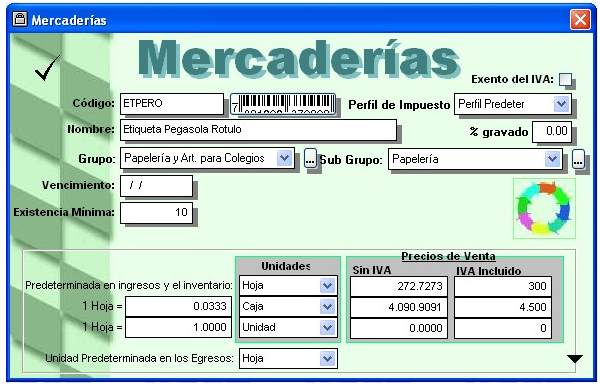 Unidades
Llave permite definir hasta tres unidades para cada mercadería. Son los los Cuadros de Lista Desplegable que aparecen bajo el título Unidades:
Unidad Principal: es la primera unidad. El sistema lo utiliza para llevar la existencia de la mercadería y es la que aparece, de forma predeterminada, al registrar la compra de las mercaderías.
Unidad Secundaria 1: es la primera unidad alternativa situada inmediatamente abajo de la unidad principal. A la izquierda de esta unidad se define la equivalencia con la unidad principal.
Unidad Secundaria 2: es la segunda unidad alternativa situada inmediatamente abajo de la primera unidad secundaria. A la izquierda de esta unidad se define la equivalencia con la unidad principal.
Precios de Venta
Los precios de venta de las mercaderías se definen a la derecha, en la misma línea, de cada unidad. Llave solo guarda los precios de venta sin el IVA incluido pero, a los efectos de facilitar la carga del precio de venta, se dispone también una columna donde se pueden registrar los precios con el IVA incluido y, así, Llave calcula automáticamente el precio sin el IVA (con el redondeo correcto!).
Precios de Venta diferenciado por Sucursal
Para ver cómo definir precios de venta diferenciados para cada sucursal vea la ayuda sobre este tema.
Cambiar las Unidades
Cambiar las unidades después de que la mercadería haya sido registrada en las compras y las ventas obedece a las siguiente regla.
No se permite que una unidad ya utilizada en alguna compra, venta o cualquier operación desaparezca de la lista de las tres unidades definidas para cada mercadería. Entonces, lo que se permite es, por ejemplo, que se cambie la unidad principal (la primera) por una unidad secundaria (una de las dos últimas).
Si la unidad a cambiar nunca fue utilizada, se puede cambiar sin ninguna restricción.
Al realizar un cambio que afecte la forma de calcular la existencia – que siempre se lleva por la unidad principal – el motor de la base de datos recalculará automáticamente las cantidades del stock en función a los cambios realizados.
Unidades
Llave permite definir hasta tres unidades para cada mercadería. Son los los Cuadros de Lista Desplegable que aparecen bajo el título Unidades:
Unidad Principal: es la primera unidad. El sistema lo utiliza para llevar la existencia de la mercadería y es la que aparece, de forma predeterminada, al registrar la compra de las mercaderías.
Unidad Secundaria 1: es la primera unidad alternativa situada inmediatamente abajo de la unidad principal. A la izquierda de esta unidad se define la equivalencia con la unidad principal.
Unidad Secundaria 2: es la segunda unidad alternativa situada inmediatamente abajo de la primera unidad secundaria. A la izquierda de esta unidad se define la equivalencia con la unidad principal.
Precios de Venta
Los precios de venta de las mercaderías se definen a la derecha, en la misma línea, de cada unidad. Llave solo guarda los precios de venta sin el IVA incluido pero, a los efectos de facilitar la carga del precio de venta, se dispone también una columna donde se pueden registrar los precios con el IVA incluido y, así, Llave calcula automáticamente el precio sin el IVA (con el redondeo correcto!).
Precios de Venta diferenciado por Sucursal
Para ver cómo definir precios de venta diferenciados para cada sucursal vea la ayuda sobre este tema.
Cambiar las Unidades
Cambiar las unidades después de que la mercadería haya sido registrada en las compras y las ventas obedece a las siguiente regla.
No se permite que una unidad ya utilizada en alguna compra, venta o cualquier operación desaparezca de la lista de las tres unidades definidas para cada mercadería. Entonces, lo que se permite es, por ejemplo, que se cambie la unidad principal (la primera) por una unidad secundaria (una de las dos últimas).
Si la unidad a cambiar nunca fue utilizada, se puede cambiar sin ninguna restricción.
Al realizar un cambio que afecte la forma de calcular la existencia – que siempre se lleva por la unidad principal – el motor de la base de datos recalculará automáticamente las cantidades del stock en función a los cambios realizados.
En el siguiente formulario se pueden definir precios de Mercaderías y de Servicios específicos para cada Sucursal (o Centro de Costos):
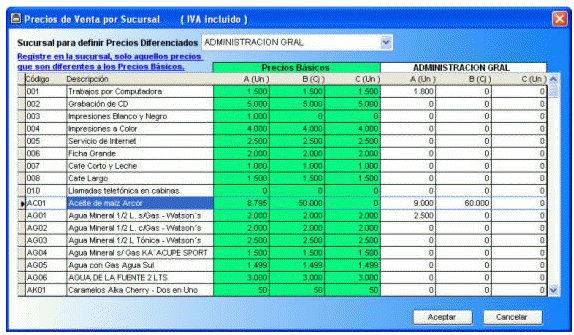
Importante: La única circunstancia en la que el sistema toma en consideración los precios definidos por este método es cuando se transfieren mercaderías a las sucursales, utilizando el recurso de transferencia previsto para ese efecto.
Para acceder a este formulario debe ir al menú Auxiliar submenú Recursos Relacionados.
Al ejecutar el formulario se muestra la cuadrícula la lista completa de todas las Mercaderías y los Servicios con los precios básicos (columnas verdes) que fueron registrados junto con la definición de cada Mercadería o Servicio.
Lo primero para operarlo es seleccionar la Sucursal para la cual se quiere definir precios diferenciados con los que se habilitarán las tres últimas columnas para los precios de la sucursal seleccionada. Para este efecto se dispone del cuadro de lista desplegable en la parte superior del formulario.
Algunas reglas
Conviene registrar los precios solo de aquellos ítems que tienen precio diferente en la sucursal.
No se puede definir precio en la Sucursal si, en la misma columna (A, B, C), el precio básico está a cero.
Todos los precios deben definirse con el IVA incluido.
Para finalizar
Botón Aceptar
Pulse este botón una vez definidos todos los precios para que el sistema los guarde en el disco. Al mismo tiempo el formulario se cierra.
Botón Cancelar
Se utiliza para salir del formulario sin guardar ningún cambio realizado.
Copyright © 2007 Sistemas Epsilon. Reservados todos los derechos.
Revisión: 6 de setiembre del 2007
